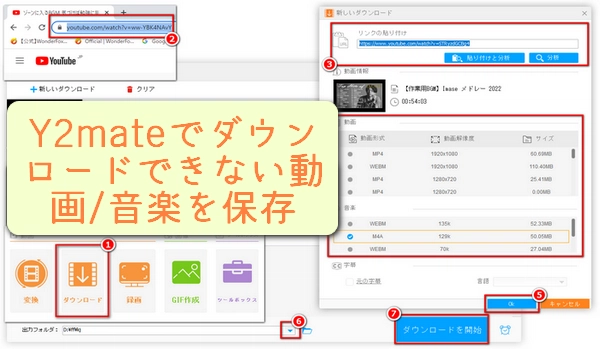


・WonderFox HD Video Converter Factory ProやClipGrabなどのクロスプラットフォーム対応ソフトで動画を取得。
「WonderFox HD Video Converter Factory Pro」
Y2mateで落とせない動画や音楽も確実に取得できるデスクトップ型の高機能ダウンロードソフト。
1000以上のサイト対応:YouTube、ニコニコ動画、X(旧Twitter)、FC2、TikTok、Facebook、Bilibili、TVer、Dailymotion、Instagram、Vimeo、Twitch、SoundCloudなど、主要な動画や音楽配信サイトから一括でダウンロード可能。
高画質動画をオリジナル品質で高速取得:2K/4K/8Kなどの超高解像度動画も劣化なくダウンロードできる、高速ダウンロードエンジンを搭載。
URL貼り付けによる自動解析&フォーマット選択:対象動画や音楽のURLを貼り付けるだけで解析が完了し、解像度や出力形式を一覧から選んで取得可能。
バッチダウンロード:複数のURLを一度に登録して、最大5本の動画/音楽を同時並行でダウンロード可能で、作業効率が大幅にアップ。
チャンネル・プレイリスト一括取得:YouTubeチャンネルや再生リスト内の全動画をまとめてダウンロードする機能を搭載。
音声のみダウンロード:動画から音声トラックだけを保存できるため、音楽コンテンツの取得にも最適。
内蔵画面録画機能:YouTubeライブ配信やストリーミング形式(M3U8)など、通常のダウンロードでは取得できないコンテンツもキャプチャして保存可能。
ダウンロード後の多彩なフォーマット変換:ダウンロードした動画や音楽ファイルを、MP4・AVI・MOV・MP3・WAV・FLACなど500以上の形式や、iPhone/Android向けプロファイルにワンクリックで変換。
追加機能:動画や音楽の編集、GIF作成、録音など、便利な機能も搭載。
動画・音楽ダウンロードソフトWonderFox HD Video Converter Factory ProをWindows PCに無料ダウンロード無料ダウンロードして開きます。
「ダウンロード」をクリックします。
「新しいダウンロード」をクリックし、URL分析ウィンドウを開きます。
ダウンロードしたい動画や音楽のURLをコピーします。
「貼り付けと分析」をクリックします。
画質(解像度)・形式・ファイルサイズ、または音質(音声ビットレート)・形式・ファイルサイズを選択し、「Ok」をクリックします。
下の「▼」をクリックし、出力フォルダを設定します。
「ダウンロードを開始」をクリックし、動画や音楽をPCにダウンロードします。
ヒント
・ダウンロード後、「変換」ツールでダウンロードした動画/音楽ファイルの形式を変換できます。
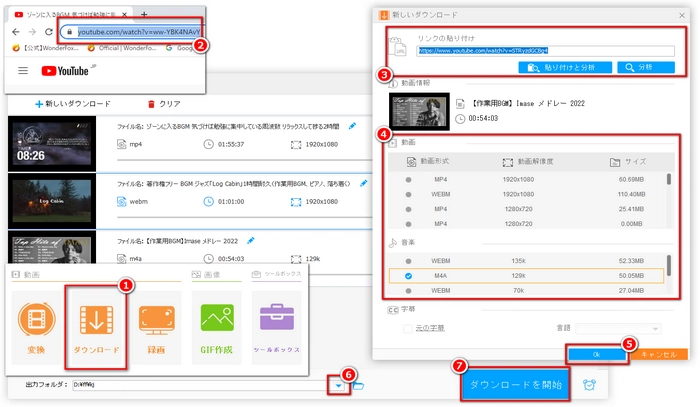
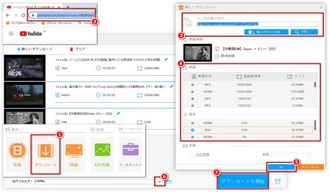
録画・録音ソフトWonderFox HD Video Converter Factory ProをWindows PCに無料ダウンロード無料ダウンロードして開きます。
メイン画面で「録画」をクリックし、録画画面に入ります。
上の4つの録画モードから録画・録音モードを選択します。1つ目を選択すると、録画範囲を手動で設定できるモードに入ります。2つ目を選択すると、全画面録画モードに入ります。3つ目を選択すると、ゲーム録画モード(60fps録画モード)に入ります。4つ目を選択すると、録音モードに入ります。
「形式」ドロップダウンリストでMP4/AVI/MOV/MKVから録画形式を決めます。録音モードを選択した場合、録音形式をMP3/AAC/AC3/WAVから決めることができます。
「品質」ドロップダウンリストで「高品質」/「デフォルト値」/「低品質」から録画品質を選択します。
「フレームレート」ドロップダウンリストで「60FPS」/「30FPS」/「10FPS」からフレームレートを選択します。ゲーム録画モードを選択した場合、フレームレートは自動的に60fpsに設定されます。
「GPUアクセラレーション」ドロップダウンリストから「ON」または「OFF」を選択します。
「システム音」にチェックを入れます。
右下の「▼」ボタンをクリックし、動画/音楽ファイルの出力先を選択します。
右上の「REC」をクリックし、ダウンロードしたい動画や音楽を録画・録音します。
「Ctrl」+「F1」を同時に押し、録画・録音を停止します。
ヒント
* 録画・録音後、「変換」ツールで書き出した動画/音楽ファイルの形式を変換できます。
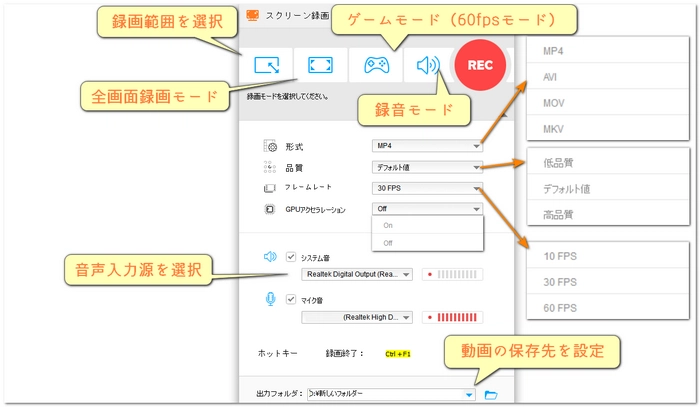
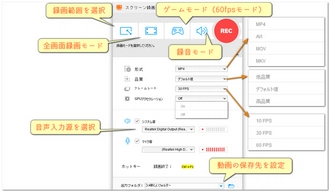
他のおすすめ代替ツール
・SaveFrom.netなどの別オンラインダウンローダーを試す。
・Mac向けAiryや4K Video Downloaderなど、専用ダウンロードアプリを利用。
・AndroidではYTD YouTube Video Downloader、Peggo、NewPipe、iTubeGoなどのアプリを活用すると、ブラウザ版より安定する場合がある。
・Wondershare UniConverterなどのデスクトップソフトで動画URLを解析・ダウンロードすると、オンライン版より安定することがある。
・MiniTool uTube Downloaderなど、広告なしで安全に使えるデスクトップ版ダウンローダーを活用。
・どうしても直接ダウンロードできない場合、OBS Studioなどの画面録画ソフトや音声録音ソフトを使って保存する手もある。
・コマンドラインツールyt‑dlpを導入すると、マルチスレッドダウンロードやプロキシ指定など高度な設定で安定的に取得できる。
・GUI版youtube‑dlをインストールして、バックグラウンドで確実にダウンロード。
・サーバー障害や高負荷によって解析・ダウンロードが失敗する場合、時間をおいて再度アクセスするか、y2mate.is、y2mate.orgなど別のミラーURLを試してみる。
・地域制限やアクセスブロックが原因の場合、VPNやプロキシを経由してアクセスすることで回避できることがある。
・年齢制限・プライベート設定の動画はY2mateではダウンロード不可な場合があるため、YouTube Premiumのオフライン保存機能を使うか、別ツールを検討。
・ネットワーク接続が不安定だと途中で切断されるため、Wi‑Fiルーターの再起動や有線LANへの切り替え、別のネットワーク利用を試みる。
・ブラウザのキャッシュとCookieをクリアしてから再度Y2mateにアクセスし、解析をやり直す。
・uBlock Originなど広告ブロッカーやNoScriptなどスクリプトブロッカーを一時的に無効化すると、解析・ダウンロードボタンが正常に動作する場合がある。
・ブラウザを最新バージョンにアップデートし、JavaScriptを有効化した状態で利用。
・ウイルス対策ソフトやファイアウォールがダウンロードをブロックしていることがあるため、Y2mateを例外リストに追加するか、一時的に設定を緩める。
・ダウンロード時に選択する画質・音質(解像度やビットレート)が高すぎると解析に失敗することがあるので、別の品質を選んで再試行。
・MP3変換後にM4A形式で保存されてしまう場合、ダウンロード時にMP4やWAVなど別フォーマットを選ぶか、後から変換ソフトで形式を変換。
利用規約 | プライバシーポリシー | ライセンスポリシー | Copyright © 2009-2025 WonderFox Soft, Inc. All Rights Reserved.